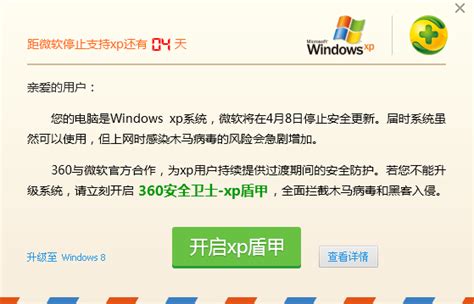轻松攻克:XP系统安装IE8失败的终极解决方案
解决XP安装IE8失败

在Windows XP系统上安装Internet Explorer 8(IE8)时,有时会遇到各种问题,导致安装失败。本文将详细介绍一些常见原因及其解决方法,帮助用户顺利安装IE8。
一、安装IE8前的基本检查
1. 检查Service Pack版本
在安装IE8之前,需要确保Windows XP已经安装了IE8支持的Service Pack版本。IE8需要Windows XP至少升级到Service Pack 2(SP2)或Service Pack 3(SP3)。
步骤:
点击“开始”按钮,右键点击“我的电脑”,选择“属性”。
在“系统属性”窗口中,查看是否有Service Pack字样,确认版本为Service Pack 2或Service Pack 3。
如果未安装SP2或SP3,请访问微软官方网站下载并安装相应的Service Pack。
2. 关闭安全软件
有时,安全软件(如防病毒软件、防火墙等)可能会阻止IE8的安装。在安装前,可以暂时关闭这些安全软件,避免潜在的冲突。
二、常见的安装失败原因及解决方法
1. 提示需要重新启动计算机
在安装过程中,有时会弹出提示“无法安装Windows Internet Explorer,因为其他程序或更新正在等待重新启动您的计算机。请重新启动计算机,再次运行此安装程序。”
解决方法:
重启电脑后,再次尝试安装IE8。
步骤:
在桌面空白处右键点击,选择“新建” -> “文本文档”。
将以下代码复制并粘贴到文本文档中:
```bat
@echo off
rem fix update garbage values
set Update=HKLM\SOFTWARE\MicroSoft\Update
set Updates=HKLM\SOFTWARE\MicroSoft\Updates
rem set AutoUpdate=HKLM\SOFTWARE\Microsoft\Windows\CurrentVersion\WindowsUpdate\AutoUpdate
echo Cleanning %Update%
for /f "tokens=1 delims= " %%a in ('reg query %Update% ^| Findstr /i UpdateExeVolatile') do (reg delete %%a /f)
echo %Update% is cleanned!
echo Cleanning %Updates%
for /f "tokens=1 delims= " %%a in ('reg query %Updates% ^| Findstr /i UpdateExeVolatile') do (reg delete %%a /f)
echo %Updates% is cleanned!
echo press any key to exit...
pause >nul
```
将文件另存为“IE8安装.bat”(文件名可以随意,但扩展名必须是.bat)。
双击运行该批处理文件,然后再次尝试安装IE8。
2. 操作系统语言问题
如果Windows XP是通过汉化包从英文版改为中文版的,有时在安装IE8时可能会遇到语言区域不匹配的问题。
解决方法:
修改注册表默认语言为英文。
步骤:
按“Win+R”键打开“运行”对话框,输入“regedit”,按“确定”打开注册表编辑器。
在注册表编辑器中,依次展开`HKEY_LOCAL_MACHINE\SYSTEM\CurrentControlSet\Control\Nls\Language`。
在右侧窗口中找到“InstallLanguage”选项,双击打开。
将“数值数据”由0409(代表简体中文)改为0804(代表英文)。
重新启动计算机后,再次尝试安装IE8。
3. 安装包问题
确保下载的IE8安装包来自可信渠道,避免下载到损坏或感染病毒的安装包。
步骤:
访问微软官方网站或通过搜索引擎寻找可靠的第三方下载源。
下载完成后,双击安装包文件(通常为.exe格式),按照安装向导的提示进行操作。
三、安装过程中的注意事项
1. 仔细阅读安装向导
在安装过程中,安装向导会提示用户进行一些选择,如是否安装更新、是否设置IE8为默认浏览器等。用户应根据自己的需求进行选择。
2. 耐心等待安装
安装过程可能需要一些时间,具体时间取决于计算机性能和安装包的大小。请耐心等待,不要中途中断安装过程。
3. 重启计算机
安装完成后,安装向导可能会提示用户重启计算机以完成安装。请按照提示操作,重启计算机后,IE8浏览器就已经成功安装在电脑上了。
四、验证IE8是否正常工作
重启计算机后,可以在桌面上找到IE8的快捷方式,或者通过“开始”菜单中的程序列表找到它。双击打开IE8浏览器,输入网址进行访问,以验证其是否正常运行。
五、总结
在安装IE8时,可能会遇到各种问题导致安装失败。通过检查Service Pack版本、关闭安全软件、解决操作系统语言问题以及确保安装包的可信度等方法,可以有效解决这些安装问题。此外,在安装过程中要仔细阅读安装向导、耐心等待安装以及按照提示重启计算机等也是确保安装成功的关键步骤。希望本文能帮助用户顺利安装IE8浏览器,并在日常使用中享受到IE8带来的便捷功能。
- 上一篇: 如何查询iPad是第几代
- 下一篇: 电风扇嗡嗡响不转的解决方法
-
 XP系统下怎样卸载IE8并关闭iexplore进程?资讯攻略11-03
XP系统下怎样卸载IE8并关闭iexplore进程?资讯攻略11-03 -
 Win7用户必看:轻松重装IE8浏览器教程资讯攻略11-26
Win7用户必看:轻松重装IE8浏览器教程资讯攻略11-26 -
 DNF接收频道信息失败?这里有终极解决方案!资讯攻略11-25
DNF接收频道信息失败?这里有终极解决方案!资讯攻略11-25 -
 Flash Player ActiveX控件注册失败的终极解决方案资讯攻略01-14
Flash Player ActiveX控件注册失败的终极解决方案资讯攻略01-14 -
 三步轻松解决Win10补丁安装失败问题!资讯攻略02-20
三步轻松解决Win10补丁安装失败问题!资讯攻略02-20 -
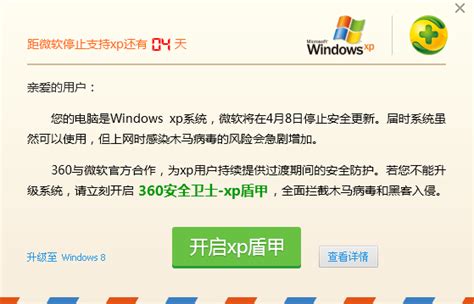 如何轻松下载并安装360XP版?资讯攻略11-23
如何轻松下载并安装360XP版?资讯攻略11-23